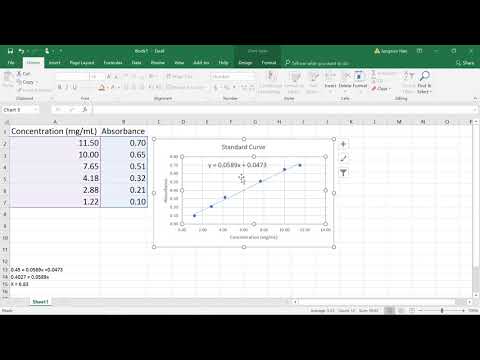Šis „wikiHow“moko, kaip sukurti tinkamiausią „Microsoft Excel“diagramos eilutę. Geriausiai tinkanti linija, taip pat žinoma kaip geriausiai tinkanti linija arba tendencijų linija, yra tiesi linija, naudojama siekiant parodyti tendencinį modelį sklaidos diagramoje. Jei rankiniu būdu sukurtumėte tokio tipo eilutes, turėsite naudoti sudėtingą formulę. Laimei, „Excel“leidžia lengvai rasti tikslią tendencijų liniją atlikus skaičiavimus už jus.
Žingsniai

Žingsnis 1. Pažymėkite duomenis, kuriuos norite analizuoti
Pasirinkti duomenys bus naudojami jūsų sklaidos diagramai sukurti. Išsklaidymo diagrama yra ta, kurioje taškai vaizduojami dviejų skirtingų skaitinių reikšmių (X ir Y) reikšmėms.

Žingsnis 2. Spustelėkite skirtuką Įterpti
Jis yra „Excel“viršuje.

Žingsnis 3. Spustelėkite sklaidos piktogramą diagramų skydelyje
Jis yra įrankių juostoje ekrano viršuje. Piktograma atrodo kaip keli nedideli mėlyni ir geltoni kvadratai-kai užvedate pelės žymeklį ant šios piktogramos, turėtumėte pamatyti „Įterpti sklaidą (X, Y)“arba „Bubble Chart“(tiksli formuluotė skiriasi priklausomai nuo versijos). Bus rodomas įvairių tipų diagramų sąrašas.

Žingsnis 4. Spustelėkite pirmąją sklaidos diagramos parinktį
Tai diagramos piktograma viršutiniame kairiajame meniu kampe. Tai sukuria diagramą pagal pasirinktus duomenis.

5 veiksmas. Dešiniuoju pelės mygtuku spustelėkite vieną iš diagramos duomenų taškų
Tai gali būti bet kuris mėlynas taškas diagramoje. Tai pasirenka visus duomenų taškus vienu metu ir išplečia meniu.
Jei naudojate „Mac“ir neturite dešiniojo pelės mygtuko, laikykite nuspaudę Ctrl spustelėję tašką.

Žingsnis 6. Meniu spustelėkite Pridėti tendencijų liniją
Dabar dešinėje „Excel“pusėje pamatysite „Format Trendline“formatą.

Žingsnis 7. Iš „Trendline Options“pasirinkite „Linear“
Tai antroji parinktis „Format Trendline“formate. Dabar turėtumėte matyti tiesinę tiesę, kuri atspindi jūsų duomenų tendencijas.

Žingsnis 8. Pažymėkite laukelį šalia „Rodyti lygtį diagramoje
"Jis yra link" Format Trendline "skydelio apačios. Čia rodomi matematiniai skaičiavimai, naudojami kuriant geriausiai tinkančią eilutę. Šis žingsnis yra neprivalomas, tačiau gali būti naudingas visiems, žiūrintiems jūsų diagramą ir norintiems suprasti, kaip buvo apskaičiuota tinkamiausia linija.
Spustelėkite X viršutiniame dešiniajame „Format Trendline“skydelio kampe, kad jį uždarytumėte.
Vaizdo įrašas - naudojant šią paslaugą kai kuri informacija gali būti bendrinama su „YouTube“